第11讲:计算机网络故障诊断与排除 无线网络故障诊断与排除
- 格式:ppt
- 大小:316.50 KB
- 文档页数:8
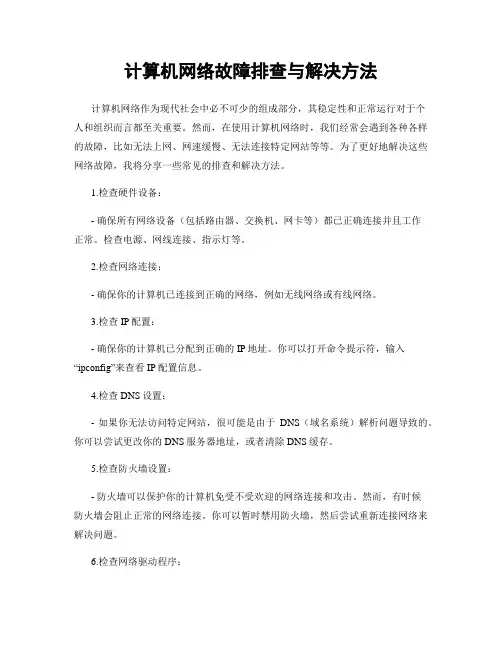
计算机网络故障排查与解决方法计算机网络作为现代社会中必不可少的组成部分,其稳定性和正常运行对于个人和组织而言都至关重要。
然而,在使用计算机网络时,我们经常会遇到各种各样的故障,比如无法上网、网速缓慢、无法连接特定网站等等。
为了更好地解决这些网络故障,我将分享一些常见的排查和解决方法。
1.检查硬件设备:- 确保所有网络设备(包括路由器、交换机、网卡等)都已正确连接并且工作正常。
检查电源、网线连接、指示灯等。
2.检查网络连接:- 确保你的计算机已连接到正确的网络,例如无线网络或有线网络。
3.检查IP配置:- 确保你的计算机已分配到正确的IP地址。
你可以打开命令提示符,输入“ipconfig”来查看IP配置信息。
4.检查DNS设置:- 如果你无法访问特定网站,很可能是由于DNS(域名系统)解析问题导致的。
你可以尝试更改你的DNS服务器地址,或者清除DNS缓存。
5.检查防火墙设置:- 防火墙可以保护你的计算机免受不受欢迎的网络连接和攻击。
然而,有时候防火墙会阻止正常的网络连接。
你可以暂时禁用防火墙,然后尝试重新连接网络来解决问题。
6.检查网络驱动程序:- 更新网络驱动程序可以解决许多网络问题。
你可以访问设备管理器,找到你的网络适配器,然后更新驱动程序。
7.检查网络速度:- 如果你的网络速度缓慢,你可以通过连接到其他网络(比如使用手机热点)来检查是否是网络供应商的问题。
你还可以使用在线测速工具来测试你的网速。
8.重启网络设备:- 有时候,网络设备可能会因为连续使用而导致故障。
你可以尝试重启你的路由器、交换机或者调制解调器来解决问题。
9.使用网络故障排查工具:- 许多网络故障排查工具可以帮助你定位和解决网络问题。
例如,Ping命令可以测试网络连接是否稳定,Traceroute命令可以追踪数据包在网络中的路径。
10.咨询专业技术支持:- 如果你经过以上的检查和尝试仍然无法解决网络故障,最好的选择是咨询专业的技术支持人员。
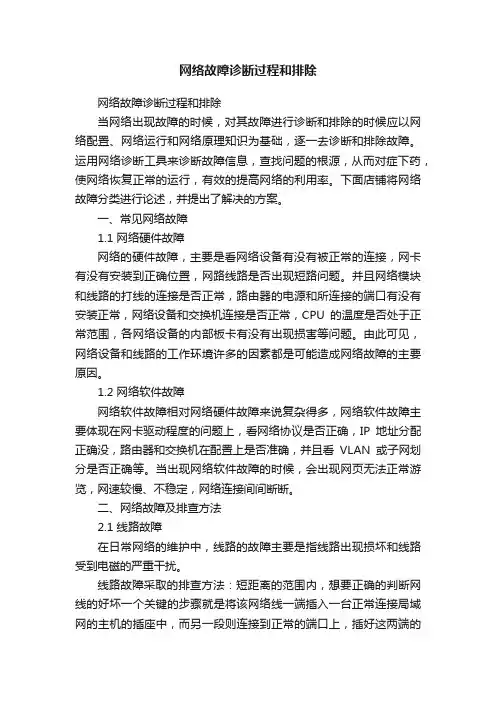
网络故障诊断过程和排除网络故障诊断过程和排除当网络出现故障的时候,对其故障进行诊断和排除的时候应以网络配置、网络运行和网络原理知识为基础,逐一去诊断和排除故障。
运用网络诊断工具来诊断故障信息,查找问题的根源,从而对症下药,使网络恢复正常的运行,有效的提高网络的利用率。
下面店铺将网络故障分类进行论述,并提出了解决的方案。
一、常见网络故障1.1 网络硬件故障网络的硬件故障,主要是看网络设备有没有被正常的连接,网卡有没有安装到正确位置,网路线路是否出现短路问题。
并且网络模块和线路的打线的连接是否正常,路由器的电源和所连接的端口有没有安装正常,网络设备和交换机连接是否正常,CPU的温度是否处于正常范围,各网络设备的内部板卡有没有出现损害等问题。
由此可见,网络设备和线路的工作环境许多的因素都是可能造成网络故障的主要原因。
1.2 网络软件故障网络软件故障相对网络硬件故障来说复杂得多,网络软件故障主要体现在网卡驱动程度的问题上,看网络协议是否正确,IP地址分配正确没,路由器和交换机在配置上是否准确,并且看VLAN或子网划分是否正确等。
当出现网络软件故障的时候,会出现网页无法正常游览,网速较慢、不稳定,网络连接间间断断。
二、网络故障及排查方法2.1 线路故障在日常网络的维护中,线路的故障主要是指线路出现损坏和线路受到电磁的严重干扰。
线路故障采取的排查方法:短距离的范围内,想要正确的判断网线的好坏一个关键的步骤就是将该网络线一端插入一台正常连接局域网的主机的插座中,而另一段则连接到正常的端口上,插好这两端的线路以后,从主线的一端Ping线路另一端的主机或路由器,根据所出现的通断来判断线路的损坏。
对于电磁所受到的干扰,可以使用屏蔽性能较强的屏蔽线在该网路上进行通信的测试,如果使用屏蔽线的时候该网络的一切网络通信正常,不使用就无法正常的接受通信,这就表明该线路受到严重的'电磁干扰。
2.2 端口故障端口所出现的故障主要包括端口本身的物理故障、端口关闭和插头松动。
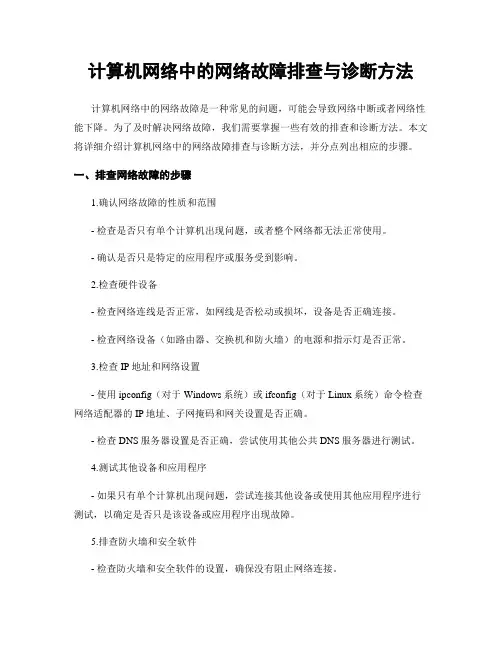
计算机网络中的网络故障排查与诊断方法计算机网络中的网络故障是一种常见的问题,可能会导致网络中断或者网络性能下降。
为了及时解决网络故障,我们需要掌握一些有效的排查和诊断方法。
本文将详细介绍计算机网络中的网络故障排查与诊断方法,并分点列出相应的步骤。
一、排查网络故障的步骤1.确认网络故障的性质和范围- 检查是否只有单个计算机出现问题,或者整个网络都无法正常使用。
- 确认是否只是特定的应用程序或服务受到影响。
2.检查硬件设备- 检查网络连线是否正常,如网线是否松动或损坏,设备是否正确连接。
- 检查网络设备(如路由器、交换机和防火墙)的电源和指示灯是否正常。
3.检查IP地址和网络设置- 使用ipconfig(对于Windows系统)或ifconfig(对于Linux系统)命令检查网络适配器的IP地址、子网掩码和网关设置是否正确。
- 检查DNS服务器设置是否正确,尝试使用其他公共DNS服务器进行测试。
4.测试其他设备和应用程序- 如果只有单个计算机出现问题,尝试连接其他设备或使用其他应用程序进行测试,以确定是否只是该设备或应用程序出现故障。
5.排查防火墙和安全软件- 检查防火墙和安全软件的设置,确保没有阻止网络连接。
- 暂时禁用防火墙和安全软件,并重新测试网络连接。
6.使用网络诊断工具- 使用ping命令检查与其他计算机的连通性,例如ping 192.168.0.1。
- 使用tracert(Windows)或traceroute(Linux)命令检查数据包传输的路由路径和延迟情况。
- 使用nslookup命令检查域名解析是否正常。
7.与网络服务提供商联系- 如果经过以上排查步骤后仍无法解决网络故障,联系网络服务提供商,让他们帮助诊断和解决问题。
二、诊断网络故障的方法1.收集故障信息- 记录网络故障发生的时间、地点和影响范围。
- 确定是否有其他因素可能导致网络故障,如天气、电力供应等。
2.分析网络流量- 使用网络分析工具(如Wireshark)捕获网络数据包,分析是否存在异常流量或错误消息。

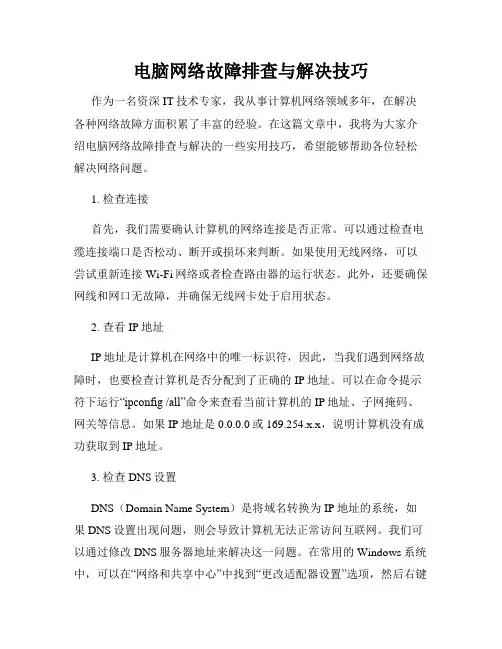
电脑网络故障排查与解决技巧作为一名资深IT技术专家,我从事计算机网络领域多年,在解决各种网络故障方面积累了丰富的经验。
在这篇文章中,我将为大家介绍电脑网络故障排查与解决的一些实用技巧,希望能够帮助各位轻松解决网络问题。
1. 检查连接首先,我们需要确认计算机的网络连接是否正常。
可以通过检查电缆连接端口是否松动、断开或损坏来判断。
如果使用无线网络,可以尝试重新连接Wi-Fi网络或者检查路由器的运行状态。
此外,还要确保网线和网口无故障,并确保无线网卡处于启用状态。
2. 查看IP地址IP地址是计算机在网络中的唯一标识符,因此,当我们遇到网络故障时,也要检查计算机是否分配到了正确的IP地址。
可以在命令提示符下运行“ipconfig /all”命令来查看当前计算机的IP地址、子网掩码、网关等信息。
如果IP地址是0.0.0.0或169.254.x.x,说明计算机没有成功获取到IP地址。
3. 检查DNS设置DNS(Domain Name System)是将域名转换为IP地址的系统,如果DNS设置出现问题,则会导致计算机无法正常访问互联网。
我们可以通过修改DNS服务器地址来解决这一问题。
在常用的Windows系统中,可以在“网络和共享中心”中找到“更改适配器设置”选项,然后右键点击网络适配器,选择“属性”并找到“Internet协议版本4(TCP/IPv4)”。
在此处手动设置首选DNS服务器地址为公共DNS服务器地址(如8.8.8.8)。
4. 防火墙设置有时候,防火墙的设置也会导致网络故障。
我们需要确认是否有第三方防火墙程序阻止了计算机的网络连接。
可以尝试暂时关闭防火墙或者修改防火墙的设置,允许网络通信。
5. 更新驱动程序网络故障还可能与过时的驱动程序有关。
在计算机设备管理器中,我们可以查看各个硬件设备的驱动程序是否需要更新。
如果发现有驱动程序更新可用,我们可以下载并安装新的驱动程序,以确保硬件设备能够正常工作。
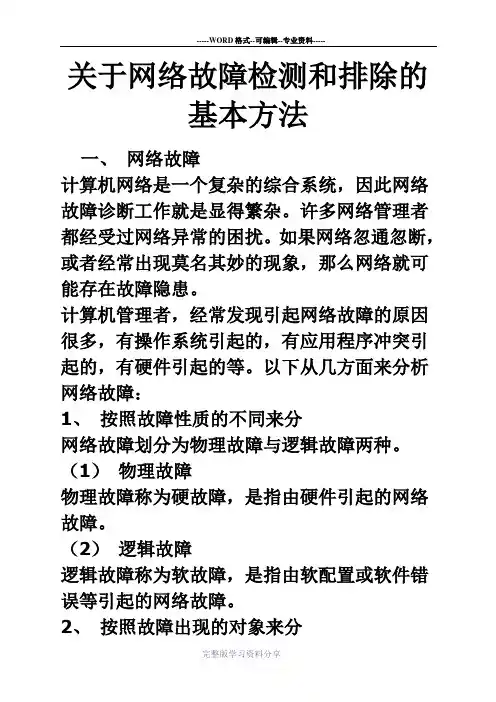
关于网络故障检测和排除的基本方法一、网络故障计算机网络是一个复杂的综合系统,因此网络故障诊断工作就是显得繁杂。
许多网络管理者都经受过网络异常的困扰。
如果网络忽通忽断,或者经常出现莫名其妙的现象,那么网络就可能存在故障隐患。
计算机管理者,经常发现引起网络故障的原因很多,有操作系统引起的,有应用程序冲突引起的,有硬件引起的等。
以下从几方面来分析网络故障:1、按照故障性质的不同来分网络故障划分为物理故障与逻辑故障两种。
(1)物理故障物理故障称为硬故障,是指由硬件引起的网络故障。
(2)逻辑故障逻辑故障称为软故障,是指由软配置或软件错误等引起的网络故障。
2、按照故障出现的对象来分(1)主机故障主机故障常见的原因就是主机配置不当。
(2)路由器故障路由器故障主要是由于路由器设置错误、路由算法自身的bug、路由器超负荷等问题导致网络不通或时通时不通的故障。
(3)线路故障线路故障主要是由于线路老化、损坏、接触不良和中继设备故障等问题所致。
二、网络故障检测与排除的基本方法1、连通性故障:连通性故障通常有以下几种情况:(1)计算机无法登陆到服务器。
(2)无法通过局域网接入internet。
(3)在“网上邻居”中只能看到自已,而看不到其他计算机,从而无法使用其他计算机上的共享打印机。
(4)计算机无法在网络内访问其他计算机上的资源。
(5)网络中的部分计算要运行速度异常缓慢等。
连通性故障常见的原因有:(1) 网卡未安装或配置错误。
(2) 网卡硬件故障。
(3) 网络协议未安装或设置不正确。
(4) 网线、跳线或信息插座故障;Hub、交换机电源未打开。
(5) 交换机硬件故障或交换机端口硬件故障等。
连通性故障的排除方法如下:(1)确认连通性故障当网络出现应用故障时,如无法接入Internet,可首先尝试查找网络中的其他计算机。
网络使用正常,可排除连通性故障原因。
如虽然无法接入Internet,但能够在“网上邻居”中找到其它计算机,或可用Ping通其他计算机。
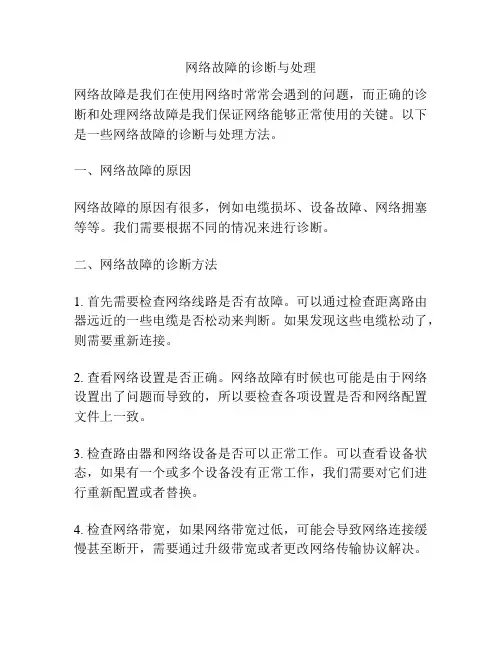
网络故障的诊断与处理网络故障是我们在使用网络时常常会遇到的问题,而正确的诊断和处理网络故障是我们保证网络能够正常使用的关键。
以下是一些网络故障的诊断与处理方法。
一、网络故障的原因网络故障的原因有很多,例如电缆损坏、设备故障、网络拥塞等等。
我们需要根据不同的情况来进行诊断。
二、网络故障的诊断方法1. 首先需要检查网络线路是否有故障。
可以通过检查距离路由器远近的一些电缆是否松动来判断。
如果发现这些电缆松动了,则需要重新连接。
2. 查看网络设置是否正确。
网络故障有时候也可能是由于网络设置出了问题而导致的,所以要检查各项设置是否和网络配置文件上一致。
3. 检查路由器和网络设备是否可以正常工作。
可以查看设备状态,如果有一个或多个设备没有正常工作,我们需要对它们进行重新配置或者替换。
4. 检查网络带宽,如果网络带宽过低,可能会导致网络连接缓慢甚至断开,需要通过升级带宽或者更改网络传输协议解决。
三、网络故障的处理方法1. 重启路由器或网络设备。
重启后会进行重新初始化,通常会解决一些网络问题。
2. 重新建立连接。
当网络连接中断时,我们需要重新建立连接。
因为网络连接中断可能是由于网络协议出现问题或者其他原因导致的。
3. 更改网络设置。
如果发现网络设置出了问题,就需要重新设置网络。
可以将网络设备的IP地址更改为和网络配置文件上一致的地址。
4. 升级软件和硬件。
网络设备和软件需要经常进行升级,以免出现兼容性问题或其他故障。
总之,正确诊断和处理网络故障是确保网络使用的关键,我们需要根据不同的情况来进行分析和处理,以确保网络运行稳定,保障我们的工作和生活。
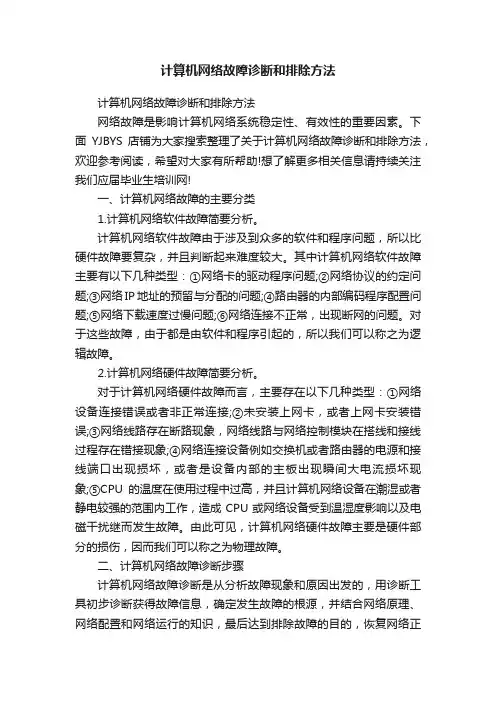
计算机网络故障诊断和排除方法计算机网络故障诊断和排除方法网络故障是影响计算机网络系统稳定性、有效性的重要因素。
下面YJBYS店铺为大家搜索整理了关于计算机网络故障诊断和排除方法,欢迎参考阅读,希望对大家有所帮助!想了解更多相关信息请持续关注我们应届毕业生培训网!一、计算机网络故障的主要分类1.计算机网络软件故障简要分析。
计算机网络软件故障由于涉及到众多的软件和程序问题,所以比硬件故障要复杂,并且判断起来难度较大。
其中计算机网络软件故障主要有以下几种类型:①网络卡的驱动程序问题;②网络协议的约定问题;③网络IP地址的预留与分配的问题;④路由器的内部编码程序配置问题;⑤网络下载速度过慢问题;⑥网络连接不正常,出现断网的问题。
对于这些故障,由于都是由软件和程序引起的,所以我们可以称之为逻辑故障。
2.计算机网络硬件故障简要分析。
对于计算机网络硬件故障而言,主要存在以下几种类型:①网络设备连接错误或者非正常连接;②未安装上网卡,或者上网卡安装错误;③网络线路存在断路现象,网络线路与网络控制模块在搭线和接线过程存在错接现象;④网络连接设备例如交换机或者路由器的电源和接线端口出现损坏,或者是设备内部的主板出现瞬间大电流损坏现象;⑤CPU的温度在使用过程中过高,并且计算机网络设备在潮湿或者静电较强的范围内工作,造成CPU或网络设备受到温湿度影响以及电磁干扰继而发生故障。
由此可见,计算机网络硬件故障主要是硬件部分的损伤,因而我们可以称之为物理故障。
二、计算机网络故障诊断步骤计算机网络故障诊断是从分析故障现象和原因出发的,用诊断工具初步诊断获得故障信息,确定发生故障的根源,并结合网络原理、网络配置和网络运行的知识,最后达到排除故障的目的,恢复网络正常运行。
引发计算机网络故障的原因是多方面的,比如,硬件或者传输线路出现故障或者物理层中的设备连接不畅;数据链路层的网络设备的接口配置问题;上三层CISCO OSI或网络应用程序错误;传输层的通信拥塞和设备故障。
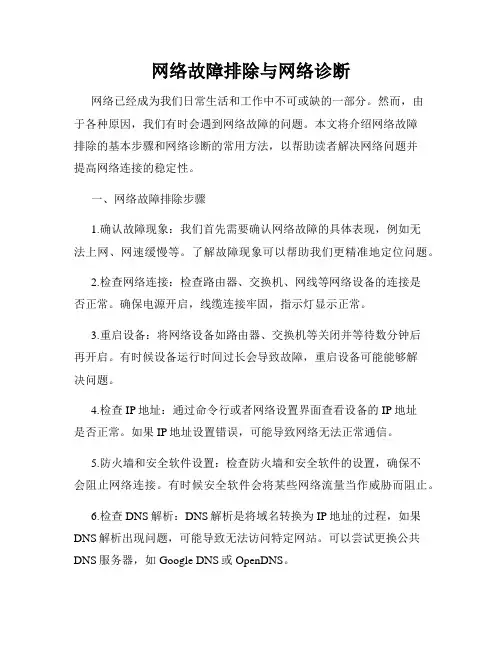
网络故障排除与网络诊断网络已经成为我们日常生活和工作中不可或缺的一部分。
然而,由于各种原因,我们有时会遇到网络故障的问题。
本文将介绍网络故障排除的基本步骤和网络诊断的常用方法,以帮助读者解决网络问题并提高网络连接的稳定性。
一、网络故障排除步骤1.确认故障现象:我们首先需要确认网络故障的具体表现,例如无法上网、网速缓慢等。
了解故障现象可以帮助我们更精准地定位问题。
2.检查网络连接:检查路由器、交换机、网线等网络设备的连接是否正常。
确保电源开启,线缆连接牢固,指示灯显示正常。
3.重启设备:将网络设备如路由器、交换机等关闭并等待数分钟后再开启。
有时候设备运行时间过长会导致故障,重启设备可能能够解决问题。
4.检查IP地址:通过命令行或者网络设置界面查看设备的IP地址是否正常。
如果IP地址设置错误,可能导致网络无法正常通信。
5.防火墙和安全软件设置:检查防火墙和安全软件的设置,确保不会阻止网络连接。
有时候安全软件会将某些网络流量当作威胁而阻止。
6.检查DNS解析:DNS解析是将域名转换为IP地址的过程,如果DNS解析出现问题,可能导致无法访问特定网站。
可以尝试更换公共DNS服务器,如Google DNS或OpenDNS。
7.排除网络设备故障:如果以上步骤都无法解决问题,可以尝试将电脑直接连接到光猫或者更换网线、网卡等设备,以排除网络设备故障的可能性。
8.求助网络运营商:如果所有排除步骤都无效,可以联系网络运营商寻求帮助。
他们可以提供进一步的故障排除和技术支持。
二、网络诊断常用方法1.Ping命令:Ping命令是一种常用的网络诊断工具,用于测试网络的连通性和延迟。
通过在命令行中输入"ping 目标IP地址或域名",可以检测网络是否能够与目标主机正常通信。
2.Traceroute命令:Traceroute命令用于跟踪数据包从源主机到目标主机的路径。
它可以显示数据包经过的每一个路由器,以及每个路由器的IP地址和响应时间。
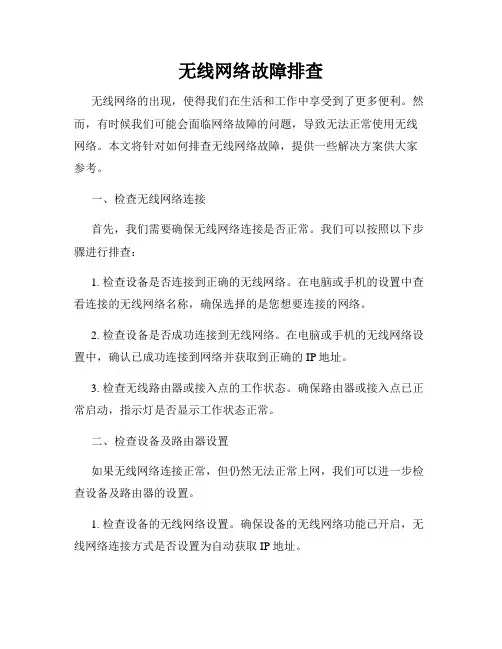
无线网络故障排查无线网络的出现,使得我们在生活和工作中享受到了更多便利。
然而,有时候我们可能会面临网络故障的问题,导致无法正常使用无线网络。
本文将针对如何排查无线网络故障,提供一些解决方案供大家参考。
一、检查无线网络连接首先,我们需要确保无线网络连接是否正常。
我们可以按照以下步骤进行排查:1. 检查设备是否连接到正确的无线网络。
在电脑或手机的设置中查看连接的无线网络名称,确保选择的是您想要连接的网络。
2. 检查设备是否成功连接到无线网络。
在电脑或手机的无线网络设置中,确认已成功连接到网络并获取到正确的IP地址。
3. 检查无线路由器或接入点的工作状态。
确保路由器或接入点已正常启动,指示灯是否显示工作状态正常。
二、检查设备及路由器设置如果无线网络连接正常,但仍然无法正常上网,我们可以进一步检查设备及路由器的设置。
1. 检查设备的无线网络设置。
确保设备的无线网络功能已开启,无线网络连接方式是否设置为自动获取IP地址。
2. 检查路由器或接入点的设置。
登录路由器或接入点的管理界面,检查无线网络的设置是否正确。
重启路由器或接入点,以便清除临时的配置问题。
三、检查信号强度和遮挡物信号强度和遮挡物也可能是导致无线网络故障的原因。
我们可以采取以下措施:1. 检查设备与路由器之间的距离。
过远的距离会导致信号弱,影响无线网络的连接稳定性。
将设备尽量靠近路由器,提高信号强度。
2. 检查设备和路由器之间是否存在遮挡物。
墙壁、家具以及其他物体都可能阻碍无线信号的传播。
尽量调整设备和路由器的位置,避免遮挡物对信号的影响。
四、重置网络设置如果以上排查方法依然没有解决问题,我们可以尝试重置网络设置。
1. 重置路由器或接入点。
通过长按路由器或接入点背面的重置按钮,将其恢复到出厂设置。
请注意,这会清除所有的配置信息,包括Wi-Fi名称和密码。
2. 重置设备的网络设置。
在电脑或手机的设置中,找到网络设置或Wi-Fi设置,重置网络设置,以恢复默认配置。

计算机网络故障排查与修复方法计算机网络在现代社会中扮演着至关重要的角色,它们连接着人们的生活和工作。
然而,网络故障常常会发生,给人们的正常生活和工作造成一定的困扰。
本文将介绍一些常见的计算机网络故障排查与修复方法,帮助读者迅速解决网络问题。
一、网络故障排查方法1. 确认故障现象首先,我们需要认清故障的现象和表现。
网络故障可能表现为网络速度慢、无法访问特定网站、无法连接到网络等。
在排查网络故障时,我们要仔细观察和记录这些现象。
2. 检查硬件设备网络故障可能是由于硬件设备故障引起的。
我们需要检查网络设备、路由器、交换机、网线等是否正常工作。
可以尝试重新插拔网线、重启网络设备等操作来解决一些常见的硬件问题。
3. 检查网络连接网络故障的根本原因可能是由于网络连接问题。
我们可以通过ping命令来测试网络是否连通,或者使用网络工具如Traceroute来检查网络数据传输的路径和延迟。
如果网络连接存在问题,我们可以尝试重新连接网络或者联系网络服务提供商解决问题。
4. 检查防火墙和安全设置防火墙和安全设置可能会阻止某些网络连接或者访问特定网站。
我们需要检查防火墙和安全设置,确保其不会误判合法的网络流量。
如果遇到防火墙或安全设置的问题,我们可以调整设置或者暂时关闭它们来解决网络故障。
二、网络故障修复方法1. 重启设备重启设备是一种常见的解决网络故障的方法。
当我们遇到网络问题时,可以尝试重启计算机、路由器、交换机等设备。
重新启动设备可以刷新网络状态,清除缓存和错误配置,从而恢复网络正常。
2. 更新驱动程序和软件驱动程序和软件的更新可以修复一些网络故障。
我们可以检查设备的官方网站,下载和安装最新的驱动程序和软件版本。
更新后,可能会解决某些网络问题或提升网络性能。
3. 重置网络设置如果网络故障无法通过其他方法解决,我们可以尝试重置网络设置。
在Windows系统中,可以进入控制面板的网络和共享中心,点击“更改适配器设置”,右击选择网络适配器,然后点击“禁用”再次点击“启用”。
计算机网络中的网络故障排查与诊断计算机网络的稳定运行对于现代社会的发展至关重要。
然而,由于各种原因,网络故障时常发生,影响用户的正常使用。
因此,网络故障排查与诊断成为了网络维护人员必备的技能。
本文将介绍计算机网络中的网络故障排查与诊断的基本原则和常用方法。
一、网络故障排查的基本原则网络故障排查的目标是快速准确地定位和修复问题,并将网络恢复正常运行。
在进行网络故障排查时,有以下几个基本原则需要遵循:1.明确故障现象:及时了解故障的具体表现和影响范围,以便有针对性地进行排查。
2.确保相关设备正常连接:检查网络设备之间的物理连接是否正常,排除物理层故障。
3.排除运营商问题:如果故障范围涉及到互联网连接,需要与运营商进行联系,确认是否是运营商的问题。
4.分层逐层排查:网络故障排查通常从物理层开始,逐层向上进行排查,直至定位到具体的问题所在。
5.使用合适的工具:网络故障排查需要使用一系列工具,如ping命令、traceroute命令等,以快速定位问题。
二、常用网络故障排查方法为了更好地进行网络故障排查,下面介绍一些常用的排查方法:1.物理层故障排查:检查网络设备之间的物理连接是否正确,如网线是否插好、光纤是否正常等。
2.网络配置排查:检查网络设备的配置是否正确,比如IP地址、子网掩码和网关等是否设置正确。
3.网络设备状态监测:通过查看网络设备的状态信息,如CPU利用率、内存使用率、接口状态等,判断是否有异常情况。
4.网络流量分析:利用网络流量分析工具,对网络设备的流量进行抓包和分析,以确定是否有异常流量或攻击。
5.网络协议分析:通过使用协议分析工具,对网络报文进行捕获和分析,以判断是否有协议错误或数据包丢失等问题。
6.访问控制列表(ACL)排查:检查网络设备上的ACL配置,确认是否有错误的策略导致了网络故障。
7.安全设备配置排查:对防火墙、入侵检测系统等安全设备的配置进行检查,排除安全策略错误导致的故障。
电脑网络的故障排查和修复技巧电脑网络在现代社会中扮演着重要的角色,然而,网络故障的出现会给我们带来很多麻烦和困扰。
本文将介绍一些常见的网络故障排查和修复技巧,以帮助读者更好地应对和解决网络问题。
一、查看网络连通性问题在网络故障排查的过程中,首先要确认网络的连通性问题。
正常情况下,我们可以通过以下几种方式来检查网络连通性:1. 检查物理连接:确保网线或无线网络连接器插紧且无松动,同时检查路由器、交换机和调制解调器等设备的电源和连接状态。
2. 使用命令提示符窗口:打开命令提示符窗口,输入“ipconfig”命令来查看本机IP地址、子网掩码、默认网关等信息,确保网络配置正确。
3. Ping测试:在命令提示符窗口中输入“ping”加上目标IP地址或域名,如果能够正常回应,说明网络连通性良好;如果无法回应,则说明存在网络故障。
二、解决网络IP地址冲突IP地址冲突是网络故障中常见的问题之一,当多个设备在同一网络中使用相同的IP地址时,就会发生冲突。
解决IP地址冲突问题的方法如下:1. 检查本机IP地址:使用命令提示符窗口输入“ipconfig”命令,查看本机的IP地址是否与其他设备冲突。
2. 更改本机IP地址:在计算机网络设置中,选择使用自动获取IP地址的方式,或手动更改本机IP地址为未被使用的地址。
3. 重启网络设备:重新启动路由器、交换机和调制解调器等网络设备,有时可以解决IP地址冲突问题。
三、解决网络速度慢的问题在使用电脑网络时,很多人都会遇到网络速度慢的情况。
下面是一些常见的解决网络速度慢问题的方法:1. 检查网络带宽:使用网络测速工具,测试网络的上传和下载速度,如果带宽较低,可能是网络供应商的问题,建议联系供应商解决。
2. 关闭无关程序和应用:在使用网络时,关闭一些无关的程序和应用,以释放网络资源,提高网络速度。
3. 优化无线网络信号:将路由器或无线接入点放置在离设备最近且信号强度最好的位置,避免信号受到墙壁、电器等物体的干扰。
学习如何进行电脑网络诊断与故障排除现代社会中,计算机和互联网已经成为我们生活中不可或缺的一部分。
然而,随着我们对计算机和网络的依赖程度越来越高,出现故障的可能性也随之增加。
因此,学习如何进行电脑网络诊断与故障排除对我们来说非常重要。
本文将介绍一些基本的诊断技巧和故障排除方法,帮助您解决常见的电脑网络问题。
一、了解基本网络结构和组件在学习如何进行网络诊断和故障排除之前,我们需要先了解基本的网络结构和组件。
一个基本的计算机网络由以下几个关键组件组成:1. 路由器:路由器是互联网连接的主要设备。
它负责将网络流量从一个网络传输到另一个网络。
2. 交换机:交换机用于在局域网中传输数据包。
它将接收到的数据包转发到目标设备。
3. 网络适配器:网络适配器(网卡)是计算机与网络之间的桥梁。
它负责将数字信号转换为网络数据包,并将数据包发送到目标设备。
4. 网络线缆:网络线缆用于连接计算机、路由器和交换机等设备。
常见的网络线缆包括Ethernet网线和光纤。
5. DNS服务器:DNS服务器将域名转换为IP地址,使计算机能够识别并连接相应的服务器。
二、诊断网络问题的步骤当我们遇到网络问题时,我们需要按照以下步骤进行诊断和故障排除:1. 检查硬件连接:首先检查网络线缆是否连接到设备上。
确保线缆没有松动或损坏。
如果使用无线网络,请确保无线适配器正常工作。
2. 检查网络设置:检查计算机的网络设置是否正确。
例如,IP地址、子网掩码和默认网关是否与所在网络兼容。
3. 测试连接:使用ping命令测试与其他设备的连接。
在命令提示符下输入“ping 目标IP地址”,如果收到回复则表示连接正常。
如果没有回复,可能是网络故障的根源。
4. 重启设备:有时,重启计算机、路由器或交换机可以解决一些网络问题。
重启设备后,请重新测试连接。
5. 检查防火墙和安全软件:防火墙和安全软件可能会阻止某些网络连接。
请确保防火墙和安全软件配置正确,并且不会阻止所需的网络流量。
学习如何进行电脑网络的诊断与排错作为现代社会中必不可少的工具,电脑和网络已经深入到我们的日常生活中。
然而,由于各种原因,我们经常会遇到网络连接和电脑系统方面的问题。
为了不浪费时间和精力,我们需要学习如何进行电脑网络的诊断与排错。
一、准备工作在进行电脑网络的诊断与排错之前,我们需要做好一些准备工作。
首先,要确保你的电脑和网络设备处于正常的工作状态。
检查你的电脑是否连接到电源以及是否正常开机。
同时,还要检查你的网络设备,例如路由器和调制解调器,确保其供电正常且连接稳定。
二、检查网络连接问题现在我们来看看如何诊断和解决电脑网络连接问题。
首先,打开你的操作系统中的网络设置,检查网络连接是否已经启用。
如果网络连接已经启用,但仍然无法访问互联网,可以尝试以下步骤:1. 检查网络线缆是否连接正常。
确保网络线缆插入到电脑和路由器或调制解调器的正确端口,并且连接紧固。
2. 检查是否有防火墙或安全软件阻止了网络连接。
暂时关闭防火墙或安全软件,然后尝试重新连接网络。
3. 重启路由器和调制解调器。
有时候,网络设备可能会遇到临时故障,通过重启可以解决问题。
4. 重置网络设置。
如果以上方法都无效,可以尝试在操作系统中重置网络设置,然后重新配置网络连接。
三、诊断和解决电脑系统问题除了网络连接问题,我们还经常遇到电脑系统方面的错误和故障。
下面是一些常见的电脑系统问题及其解决方法:1. 蓝屏死机。
当你的电脑出现蓝屏和死机时,首先要记录下错误代码。
然后,可以通过搜索错误代码来找到解决方案。
通常情况下,更新驱动程序、修复操作系统和清理系统垃圾文件可以解决该问题。
2. 电脑运行缓慢。
如果你的电脑变得越来越慢,可能是因为系统负荷过重或者存在恶意软件。
你可以通过清理系统垃圾文件、定期更新操作系统和运行安全软件来改善电脑的运行速度。
3. 无法打开应用程序。
当你无法打开某个应用程序时,可以尝试重新安装该应用程序或者检查操作系统是否需要更新。
此外,确保你的电脑没有被病毒或者其他恶意软件感染。
计算机网络中的故障诊断与处理计算机网络是信息化时代不可或缺的一部分,它为人们的工作和生活带来了极大的便利。
然而,计算机网络是一个复杂的系统,故障时有所发生是难免的。
这时,故障诊断与处理就变得尤为重要了。
本文将从故障诊断与处理的重要性、故障的分类及其解决方法、常见的故障诊断工具和策略等方面进行探讨,帮助读者更好地了解计算机网络中的故障诊断与处理。
一、故障诊断与处理的重要性故障诊断与处理是计算机网络管理中非常重要的一环。
在日常工作中,虽然我们可以做出各种求助请求,得到很多建议和指导,但如果不能尽快确定故障的具体原因和位置,解决故障的方式就会变成猜想或者随意尝试。
这会增加处理故障的时间和成本,严重影响网络服务的可靠性和稳定性,降低了用户的满意度。
因此,故障诊断与处理能够有效提升网络运行的高效性和可靠性,减少故障带来的损失,是网络管理的重要一环。
二、故障的分类及其解决方法在处理计算机网络中的故障时,我们需要先了解故障的分类及其解决方法。
在实际的网络维护和故障解决过程中,主要可以根据故障的原因、类型、范围等进行分类。
1.按故障原因分类故障原因可以分为硬件故障、软件故障、系统配置故障。
其中,硬件故障是由于硬件部件损坏或安装不当引起的故障;软件故障是由于操作系统或应用软件出现的错误或漏洞引起的故障;系统配置故障则是由于系统配置出现不当或冲突等原因引起的故障。
2.按故障类型分类故障类型可以分为活动故障、被动故障、可恢复故障三种。
其中,活动故障是指网络中某些组件或系统本身出现异常,造成网络中断或数据传输失败的故障;被动故障是指非人为操作引起的,如线路的老化、光纤断裂等;可恢复故障是指某些系统缺陷导致的故障,只需更换或修复相关组件,网络即可重新运行。
3.按故障范围分类故障范围可以分为本地故障和广域故障两种。
其中本地故障是指在一台服务器或局域网范围内发生的故障,可以通过本地维护和处理解决;广域故障是指在大范围网络中发生的故障,需要进行较大范围的协调和解决。